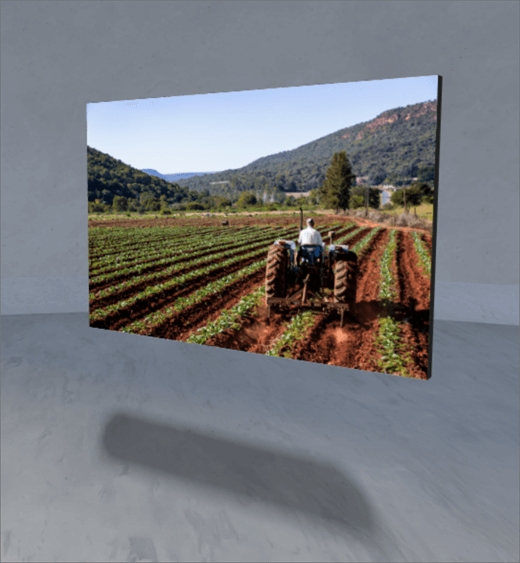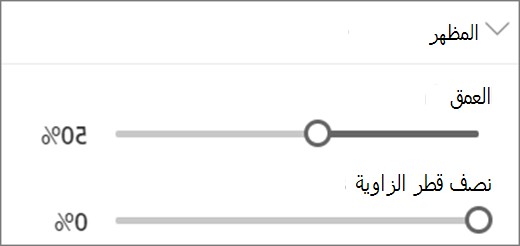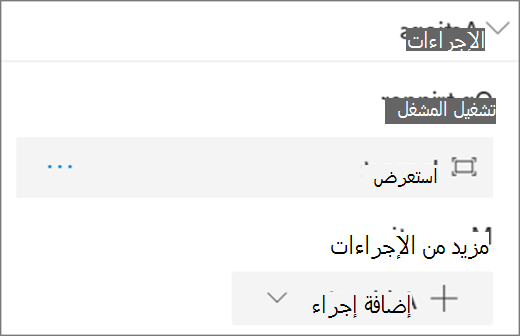ملاحظة: تم إهمال ميزة مساحات SharePoint بدءا من مارس 2025. نوصي باستكشاف Microsoft Mesh للمحتوى الشامل ثلاثي الأبعاد الجديد في M365.
1. إذا لم تكن في وضع التحرير بالفعل، فحدد تحرير في الجزء العلوي الأيسر من المساحة.
2. على اللوحة، حدد أيقونة + دائرية.
3. حدد صورة.
4. انقر لوضع جزء ويب في أي مكان على البنية (الطابق).
5. في أداة انتقاء الملفات، حدد ملف الصورة الذي تريد استخدامه، ثم حدد فتح.
6. حدد جزء ويب، ثم حدد أيقونة القلم الرصاص . يؤدي ذلك إلى فتح لوحة الخصائص.
7. حدد تفضيلاتك لمظهر الصورة:
-
عمق اللوحة خلف الصورة
-
نصف قطر الزاوية
8. (اختياري) حدد نصا بديلا وأدخله.
9. (اختياري) إذا كنت تريد ظهور منصة أسفل الصورة، فحدد إظهارالمنصة. لتعيين المسافة بين الصورة والمنصة، استخدم شريط تمرير الارتفاع من المنصة .
10. حفظ كمسودة أو نشر.
ملاحظة: للحصول على إرشادات حول تغيير حجم أجزاء ويب ووضعها، راجع إضافة أجزاء ويب واستخدامها في مساحة SharePoint.
إضافة إجراءات إلى صورة
تجعل الإجراءات أجزاء الويب تفاعلية. يمكنك تحديد الإجراءات أثناء تحرير جزء الويب الخاص بك. تصبح تفاعلية بعد حفظ المساحة الخاصة بك كمسودة أو نشرها. إضافة إجراءات اختيارية.
1. أثناء التحرير، حدد جزء ويب الصورة، ثم حدد أيقونة القلم الرصاص . يؤدي ذلك إلى فتح لوحة الخصائص. مرر لأسفل إلى Actions.
2. حدد إضافة إجراء.
-
عند تحديد جزء ويب، يحدث إجراء تشغيل .
-
عند النقر بزر الماوس الأيمن (الماوس) أو الضغط الطويل (وحدة التحكم)، تظهر إجراءات إضافية .
ملاحظة: بالنسبة لجزء الويب هذا، فحص (تقريب جزء الويب) هو الإجراء الافتراضي تشغيل المشغل. لتغيير هذا، حدد ... (علامة الحذف) > Delete. لتكوين المزيد من الإجراءات، حدد إضافة إجراء، ثم حدد ... (علامة الحذف). لإعادة ترتيب الإجراءات، اسحبها إلى الترتيب الذي تريده.
3. بالنسبة لإجراء تشغيل المشغل أو المزيد من الإجراءات، حدد مما يلي:
-
فحص: يجعل جزء الويب أقرب.
-
ارتباط إلى مسافة أخرى: يفتح مساحة SharePoint مرتبطة.
-
تشغيل الصوت: تشغيل ملف صوتي مرفق.
-
ارتباط إلى صفحة أو عنصر: يفتح عنوان URL مرتبطا (على سبيل المثال، صفحة SharePoint أو موقع ويب عام).
4. (اختياري) أدخل وصفا.
5. لتجربة إجراءاتك، حدد حفظ كمسودة أو نشر.